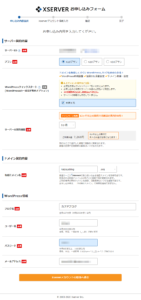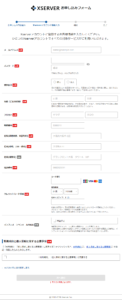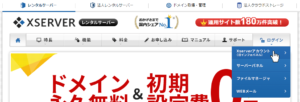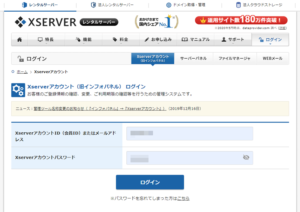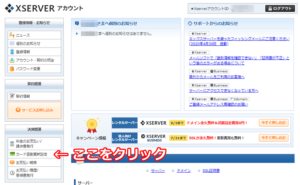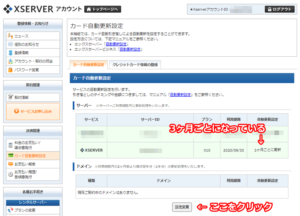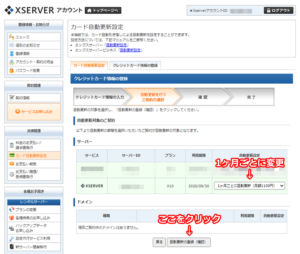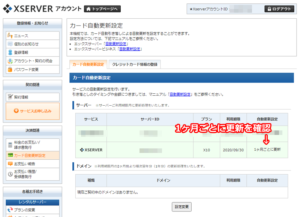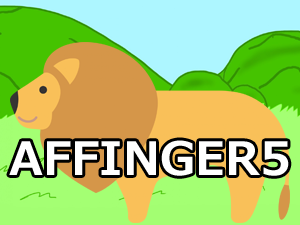<サーバーの申し込み方法>
エックスサーバーの申し込み

かずくん
エックスサーバーは、どうやって申し込むの?

いちこさん
検索したときに見つけたエックスサーバーの記事、覚えてる?

かずくん
覚えているよ。ほら、ここに出てる。

いちこさん
ではその「エックスサーバー」の文字をクリックして。

かずくん
お、エックスサーバーのホームページが表示された。

いちこさん
「お申し込みはこちら>」をクリックして。

かずくん
「まずはお試し!10日間無料!」とも書いてある。ではクリックするね。

かずくん
「X10プラン」を選ぶね。「WordPressクイックスタート」とは何?

いちこさん
それはね、以下のことを無料でやってくれるの。
・ドメイン取得・設定
・独自SSL自動設定
・WordPress新規設置
・ドメイン取得・設定
・独自SSL自動設定
・WordPress新規設置

かずくん
それって難しいの?

いちこさん
説明するね。
・ドメイン「kazuyablog」を取得して、設定もしてくれるの。
・独自SSLは「https://www.yahoo.co.jp/」の「https:」の部分。今までの「http:」よりセキュリティが高いの。
・WordPressのインストールもおまかせなの。
初心者にとって、かなりハードルが高いことを自動でやってくれるの。
・ドメイン「kazuyablog」を取得して、設定もしてくれるの。
・独自SSLは「https://www.yahoo.co.jp/」の「https:」の部分。今までの「http:」よりセキュリティが高いの。
・WordPressのインストールもおまかせなの。
初心者にとって、かなりハードルが高いことを自動でやってくれるの。

かずくん
じゃあ「利用する」にチェックを入れるね。

いちこさん
ちょっとまって。これを利用すると、最初に書いてあった「10日間無料のお試し期間」がなくなるの。

かずくん
そうか。でも別に10日間無料につられて決めたわけじゃないので構わないよ。では「利用する」にチェックを入れるね。

いちこさん
次は「サーバーの契約期間」ね。サーバーの利用期間は長いほうがお得だけど、とりあえず「3ヶ月」を選んでおいて。

かずくん
ドメイン名を入れるね。「kazuyablog」と「org」だね。WordPress情報も入力するね。

いちこさん
以下の内容を入力してね。
・ブログ名:ブログに表示される名前
・ユーザー名:記事を書くときなどに必要
・パスワード:半角8文字以上、16文字以内
・メールアドレス:いつも使っているアドレスがいいわ。
・ブログ名:ブログに表示される名前
・ユーザー名:記事を書くときなどに必要
・パスワード:半角8文字以上、16文字以内
・メールアドレス:いつも使っているアドレスがいいわ。

いちこさん
個人情報やクレジットカードの内容を入力するので間違えないように。確認画面も大丈夫?

かずくん
うん、見直したけど大丈夫。

いちこさん
それでは「お申込する【確定】」をクリックして。

かずくん
やったー。kazuyablog.orgは見られる?

いちこさん
まだ見られないよ。数時間はかかるかな。長いときは1日くらい。
エックスサーバーからメールも来るので確認しておいてね。
エックスサーバーからメールも来るので確認しておいてね。

かずくん
うん、分かった。
1ヶ月ごとに自動更新へ変更

かずくん
「ログイン」ボタン右上にあるね。

かずくん
ログインしたら画面が変わった。

かずくん
「カード自動更新設定」の画面になった。「3ヶ月ごとに更新」になってる。

かずくん
画面が変わった。設定を変更できるみたいだ。

かずくん
選んだよ。

いちこさん
「自動更新の登録(確認)」をクリックして。

かずくん
また画面が変わった。確認画面だね。

かずくん
4ヶ月目以降、クレジットカードから毎月1,100円が引き落とされるんだね。

いちこさん
長期契約の割引はないけど初心者には安心だと思うわ。では、ログアウトしましょ。
もっと見る?
-

-
【まとめ】ブログの始め方★初心者のかずくんがブログを開設するまで
いちこさんは、かずくんにブログの始め方を上手く教えることが出来るのでしょうか?